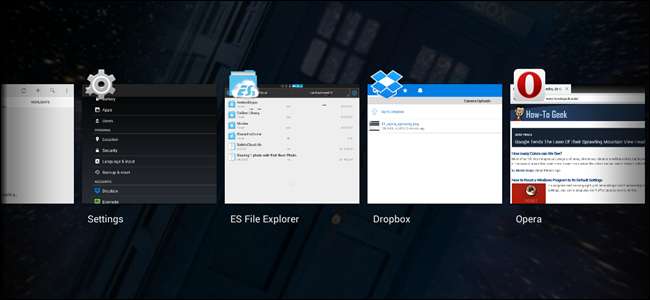
Когда вы запускаете приложение на своем устройстве Android, вы можете свернуть его и легко вернуться на главный экран, коснувшись или нажав кнопку «Домой». Однако что, если вы хотите быстро перейти к открытому приложению из другого открытого приложения?
Примечание: эта статья явно предназначена для новичков.
Чтобы переключиться на другое приложение, находясь в одном приложении, коснитесь значка недавних приложений в нижней части экрана.
ПРИМЕЧАНИЕ. В качестве примера в этой статье мы использовали Nexus 7. Если вы используете устройство Samsung Galaxy, нажмите и удерживайте кнопку «Домой».
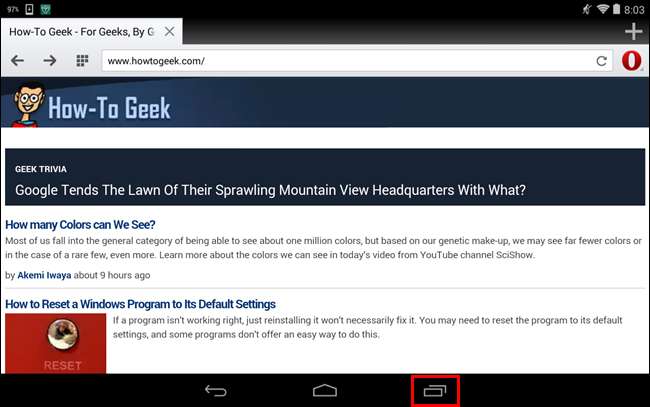
Список открытых приложений отображается с эскизами. Вы можете проводить пальцем вверх и вниз (в портретном режиме) или из стороны в сторону (в ландшафтном режиме) для перемещения между открытыми приложениями. Коснитесь приложения, чтобы переключиться на него.
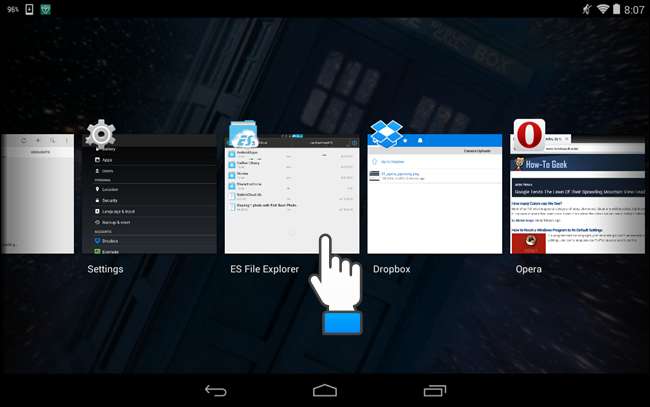
Если вам не нравятся стандартные методы переключения между приложениями на устройствах Android, существуют приложения, которые предоставляют различные способы простого переключения между открытыми приложениями.
В качестве примера мы покажем вам приложение под названием Switchr, которое бесплатно доступно в магазине Google Play. Найдите Switchr в Play Store и коснитесь Установить, чтобы установить приложение.
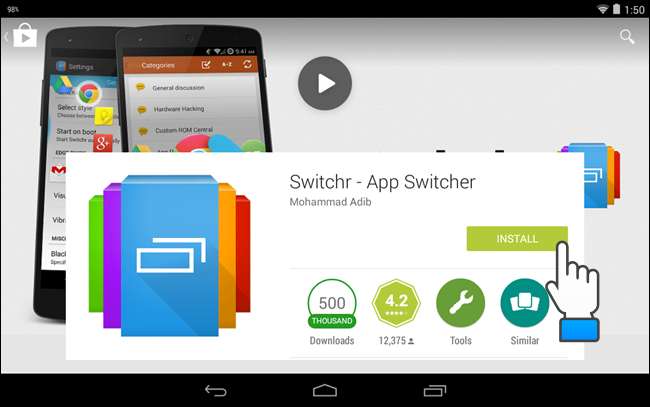
На вашем устройстве Nexus на главный экран будет добавлен значок. Коснитесь значка, чтобы открыть приложение.
ПРИМЕЧАНИЕ. Если вы используете устройство Samsung Galaxy, коснитесь значка приложений, чтобы открыть экраны приложений. Найдите приложение Switchr и коснитесь его, чтобы открыть.
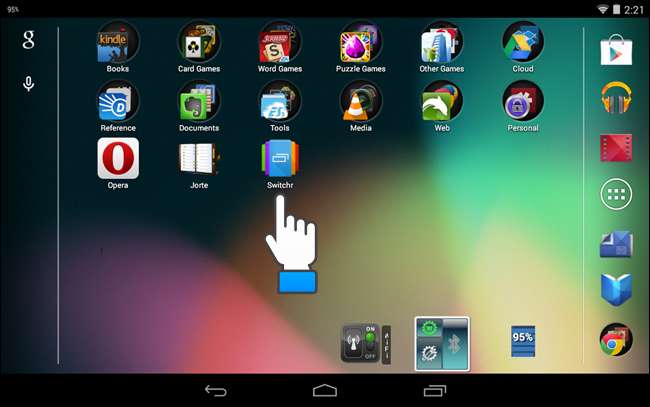
Когда отобразится титульный экран, нажмите «Далее», чтобы просмотреть вводные экраны. Если вы хотите пропустить введение, нажмите Пропустить.
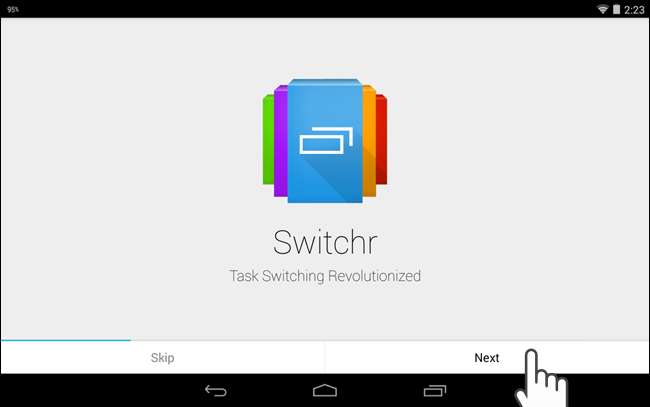
Появится экран, предлагающий попробовать провести пальцем от края, чтобы активировать Switchr.
ПРИМЕЧАНИЕ. Чтобы заставить смахивать пальцем, может потребоваться несколько попыток.
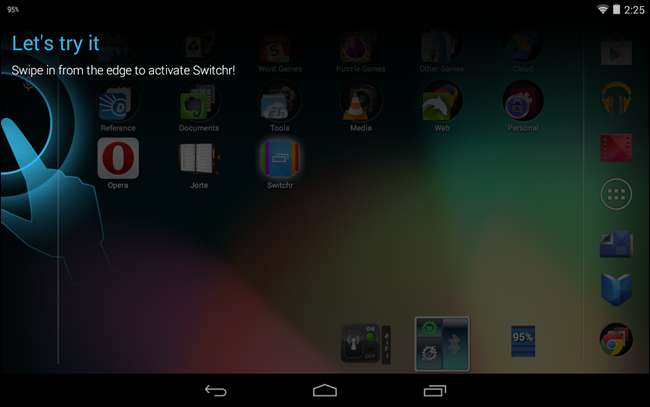
После активации Switchr приложение спросит, хотите ли вы настроить Switchr. Коснитесь Настроить в правом нижнем углу экрана.
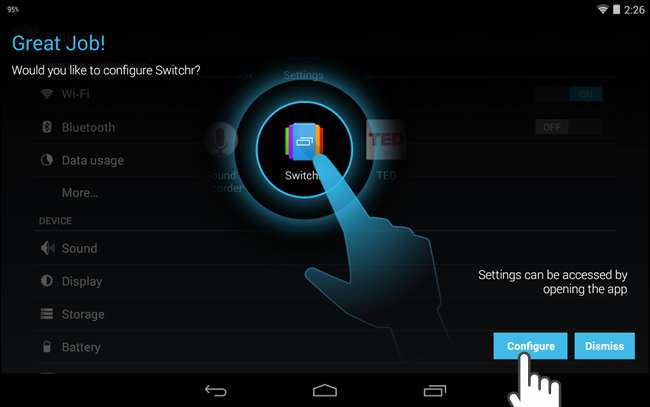
Вы можете выбрать, какие края вы используете, чтобы растянуть список открытых приложений, из которых вы можете выбрать. Для этого на экране общих настроек Switchr коснитесь Настроить триггеры по краю под Edge Swipe.
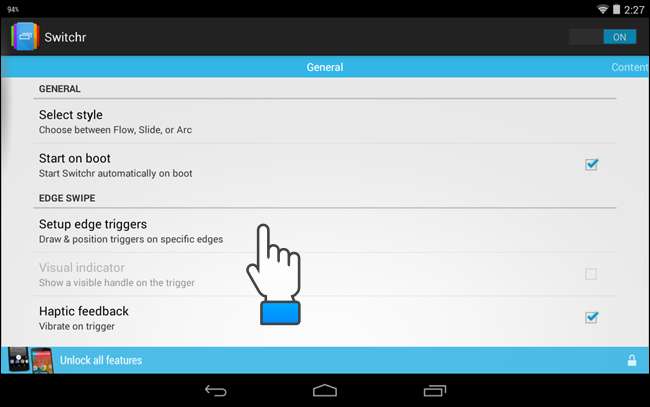
Проведите пальцем вниз с одной или обеих сторон, чтобы нарисовать триггеры, которые будут использоваться для доступа к открытым приложениям. Мы рекомендуем использовать обе стороны, потому что в некоторых приложениях меню может перетаскиваться хотя бы с одной стороны.
ПРИМЕЧАНИЕ. При первом доступе к экрану «Настройка параметров запуска фронта» отображается экран с инструкциями, на котором показано, как их настроить.
Вы не можете разместить пограничный триггер в верхней части экрана из-за панели действий, и вы можете разместить пограничный триггер только в нижней части экрана, если вы приобрели версию Pro Switchr (1,99 доллара США).
Когда вы закончите настройку пограничных триггеров, коснитесь ОК в правом нижнем углу экрана, чтобы принять изменения и вернуться к основному экрану настроек.
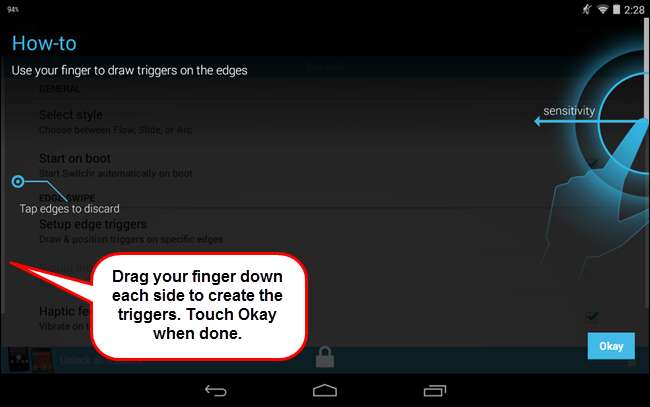
ПРИМЕЧАНИЕ. Вы можете увидеть диалоговое окно «Советы» с советами по настройке триггеров фронта. Сначала настройте пограничные триггеры, а затем коснитесь галочки, чтобы принять изменения, закрыть диалоговое окно и вернуться к экрану настройки.
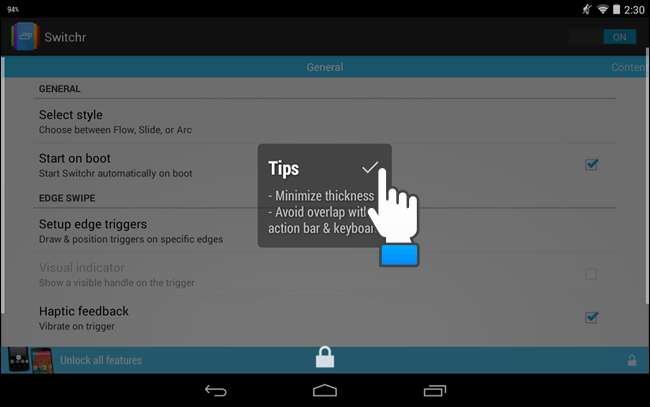
Вы также можете включить вибрацию устройства при доступе к триггеру для переключения приложений. Для этого установите флажок «Тактильная обратная связь». Дополнительные настройки доступны, коснувшись дополнительных настроек.
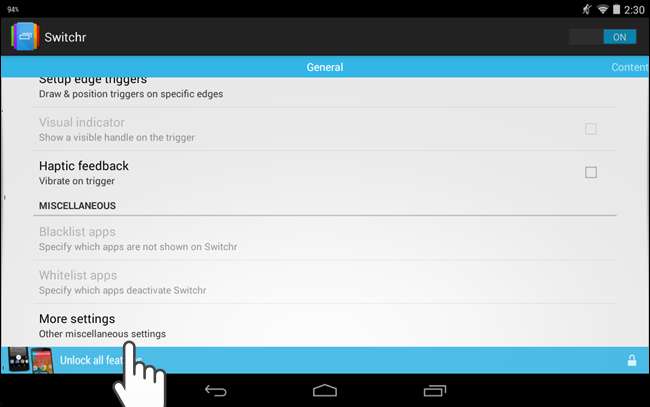
Если вы решили включить тактильную обратную связь, вы можете установить продолжительность вибрации в миллисекундах, перетащив синюю точку вправо (увеличение) или влево (уменьшение). Выберите значки с высоким разрешением, если вы хотите, чтобы при переключении приложений отображались значки более высокого качества. Обратите внимание, что это может замедлить время отклика.
Когда вы закончите выбирать настройки, нажмите кнопку «Домой», чтобы вернуться на главный экран.
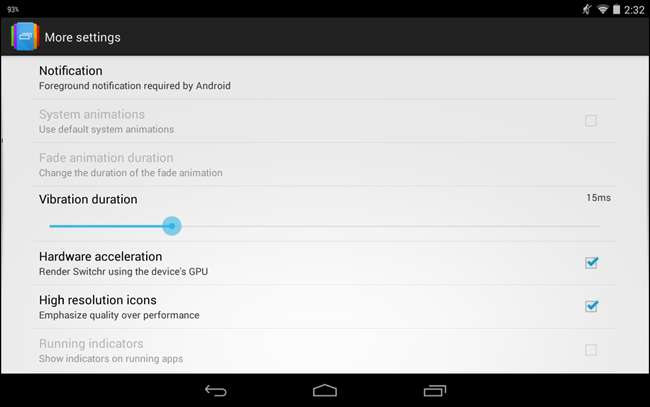
Чтобы переключиться на другое приложение, когда вы находитесь в одном приложении, смахните от края экрана (где вы нарисовали крайний триггер), удерживая палец на экране. Не поднимайте пока палец. Проведите пальцем по значкам приложений, чтобы выбрать приложение для активации, а затем уберите палец с экрана. Выбранное приложение откроется.

Вы можете удалить недавние приложения из списка, проводя их вбок по одному.






